剪映如何添加荡秋千特效-剪映添加荡秋千特效的方法
作者:快盘下载 人气:小伙伴们知道剪映如何添加荡秋千特效吗?今天小编就来讲解剪映添加荡秋千特效的方法,感兴趣的快跟小编一起来看看吧,希望能够帮助到大家。
第一步:进入剪映,点击“开始创作”。
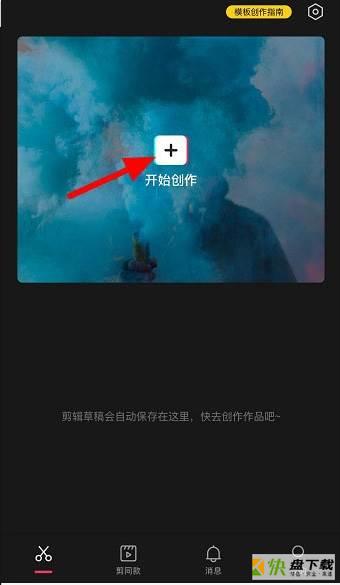
第二步:勾选视频,点击“添加”。
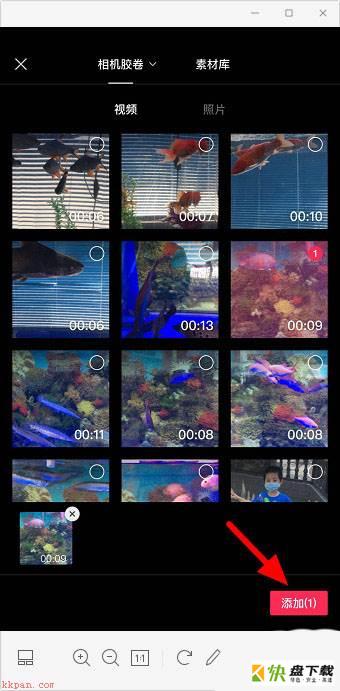
第三步:选中视频轨道,点击工具栏“动画”。
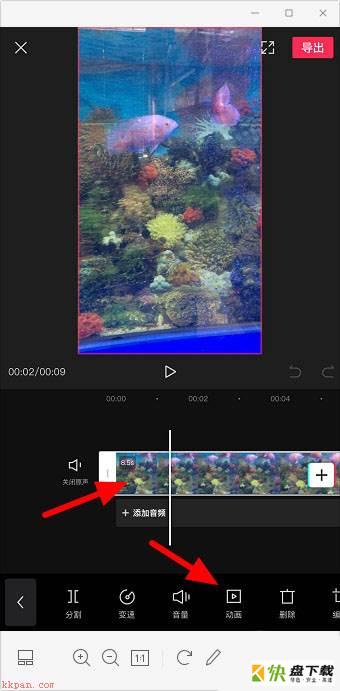
第四步:点击“组合动画”。
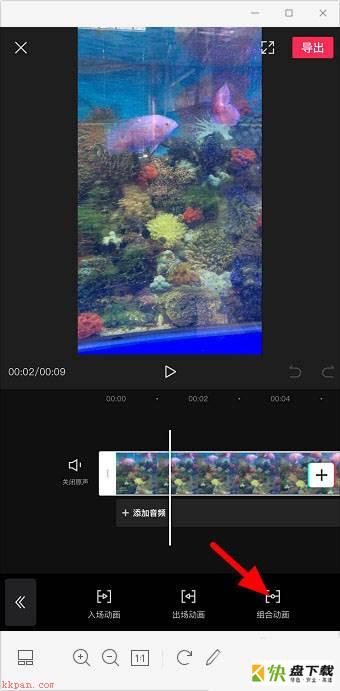
第五步:左滑工具栏,找到并点击“荡秋千”,有两种效果可选,拖动小圆点可以调整动画时长,点击“对号”。
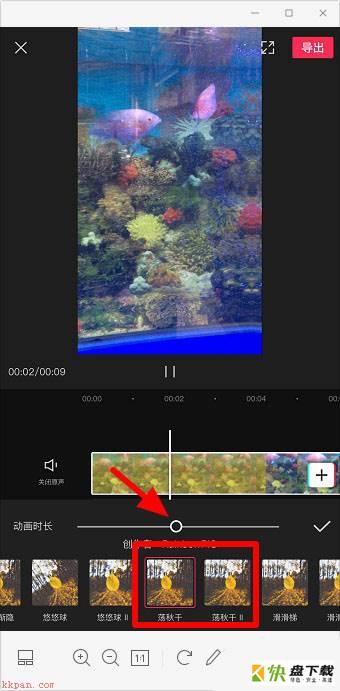
第六步:最后导出即可。
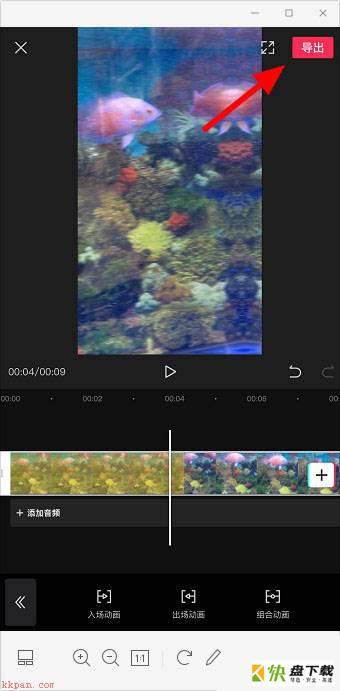
以上就是小编给大家带来的剪映如何添加荡秋千特效的全部内容,希望能够帮助到大家哦。
加载全部内容